Все способы:
Создание интернет-магазина – это тяжкий труд для любого пользователя социальной сети ВКонтакте, который решился двигаться в этом направлении. Вследствие этого нами далее будут рассмотрены основные нюансы того, как можно реализовать интернет-магазин.
Создание интернет-магазина ВК
Первым делом важно упомянуть то, что социальная сеть ВКонтакте предоставляет пользователям практически все необходимое для организации торговой площадки. Более того, мы уже рассматривали один из процессов, напрямую связанный с интернет-торговлей в сообществе ВК.
Читайте также: Как добавить товар в группу ВК
Чтобы избежать ненужных проблем, вам следует заранее определится с тем, какой именно тип магазина вы хотите реализовать. Из-за этого предельно важно выбрать разновидность создаваемого сообщества из двух типов, где может быть размещен интернет-магазин:
- Публичная страница;
- Группа.
В обоих случаях вы сможете размещать товары и использовать сторонние сервисы, однако группа вдобавок ко всему предоставляет дополнительные возможности, касающиеся взаимодействия с пользователями. При этом публичная страница требует от вас минимального количества действий.
Читайте также: Как создать группу ВК
Определившись с типом страницы, можно приступать непосредственно к заполнению интернет-магазина существующими методами. Но прежде чем начать это делать, рекомендуется ознакомиться со статьей по теме дизайна группы.
Читайте также: Как оформить группу ВК
Способ 1: Функционал «Товары»
Этот метод, как было упомянуто ранее, мы уже частично рассматривали. При этом все же достаточно важно сделать несколько оговорок на правила создания и ведения магазина, продукты в котором продаются именно через этот функционал.
Подключить функционал «Товары» можно через раздел «Управление сообществом» на вкладке «Разделы».
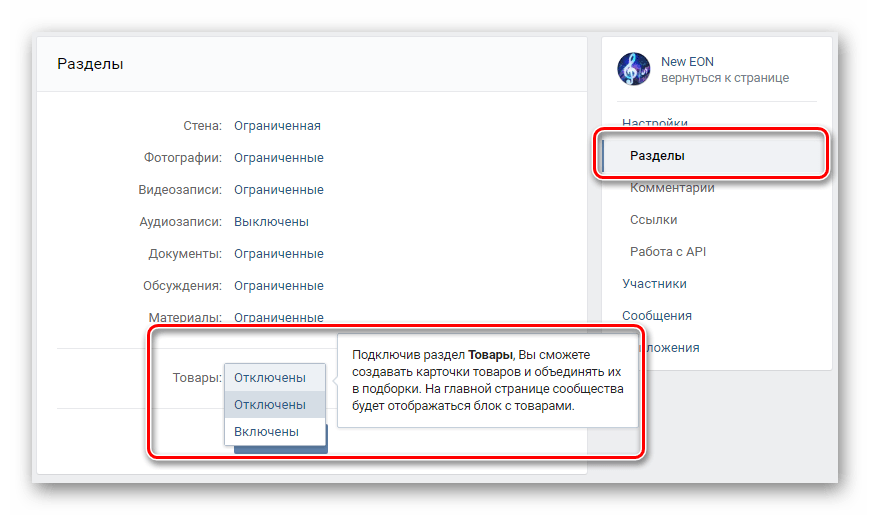
Продавая любую продукцию, вам будет необходимо самостоятельно следить за работой созданного интернет-магазина. Более того, при недостатке финансов для найма модераторов, вам также придется взаимодействовать с пользователями через систему сообщений сообщества.
В обсуждениях создайте отдельную тему с регламентом товаров или указывайте отдельно в описании каждого размещаемого материала.
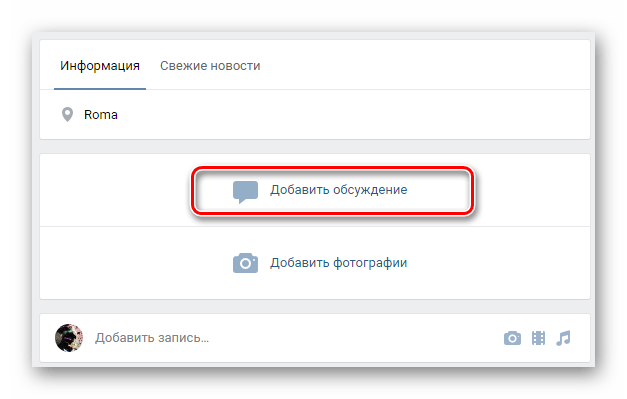
Читайте также: Как создать обсуждение в группе ВК
Магазин желательно развивать постепенно, размещая рекламные объявления в прочих сообществах, которые активно посещает интересующая вас аудитория пользователей. Для этих целей следует ознакомиться с рекомендациями по размещению рекламы.
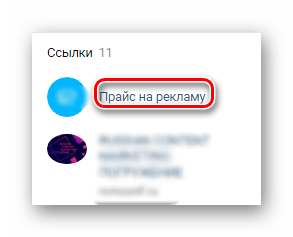
Читайте также: Как разместить рекламу ВК
Обязательно создайте удобное меню сообщества, чтобы пользователи могли максимально быстро добраться до полного списка всех имеющихся товаров.
Читайте также: Как сделать меню в группе ВК
Не меньшей важностью обладают записи на стене сообщества и аватарки продуктов, которые должны полностью соответствовать любым особенностям основного дизайна группы. В противном случае будет утрачена целостность оформления, и вы наверняка потеряете часть потенциальных покупателей.
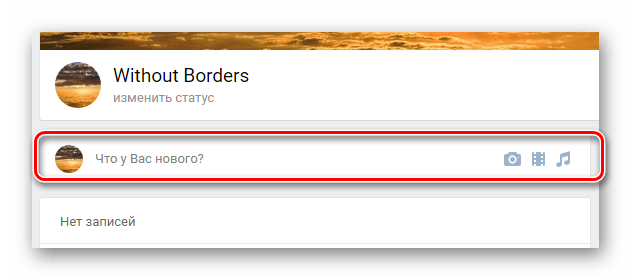
Читайте также: Как размещать записи на стене ВК
На главной странице сообщества или в описании к товару разместите ваши дополнительные данные, чтобы у заинтересованных людей была возможность связаться с вами.
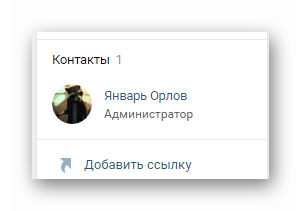
Читайте также: Как указать ссылку в группе ВК
В обязательном порядке предоставьте пользователю возможность сортировки всех продуктов по дате добавления и цене. Реализовать это возможно путем создания дополнительных групп (подборок).
- Заранее активировав функционал «Товары», откройте страницу с одноименным названием.
- На верхней панели кликните по кнопке «Создать подборку».
- Теперь вам будет представлено окно создания новой подборки, позволяющую объединить некоторую продукцию.
- В поле «Название подборки» введите наименование категории, например, «Недорогие животные» или «Комплекты украшений».
- В разделе «Обложка» кликните по кнопке «Загрузить обложку» и укажите путь к изображению, которое могло бы максимально точно передать суть контента из данной категории.
Минимальные размеры обложки ограничены рекомендациями ВК – от 1280х720 пикселей.
- Установите галочку «Это основная подборка сообщества», если продаваемые товары в категории можно назвать лучшими.
- Как только вы закончите процесс оформления, нажмите кнопку «Создать».
- Для внесения изменений в созданную подборку воспользуйтесь ссылкой «Редактировать подборку», находясь на главной странице нужной категории.
- Теперь на главной странице раздела «Товары» появится новая подборка.
- Чтобы добавить продукт в подборку, при создании нового или редактировании старого материала перед сохранением укажите нужный раздел в графе «Выберите подборку».
- После выполнения предписаний товар будет добавлен в недавно созданную категорию.

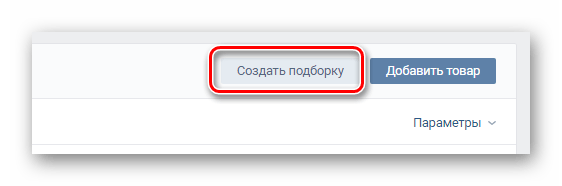
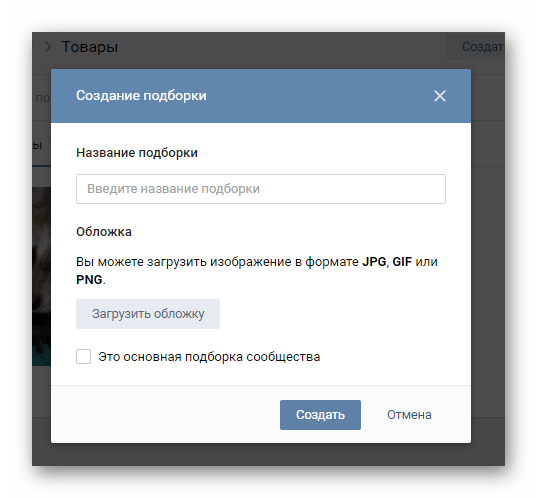
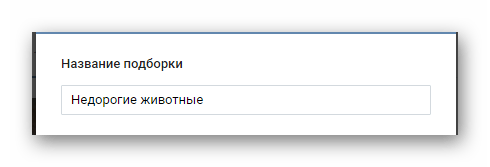
Название следует выбирать, исходя от количества товаров в той или иной категории, так как многие из них вполне возможно разместить в несколько меньших подборках.
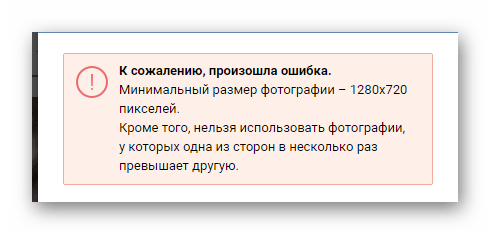
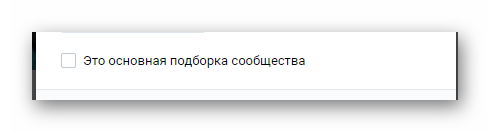
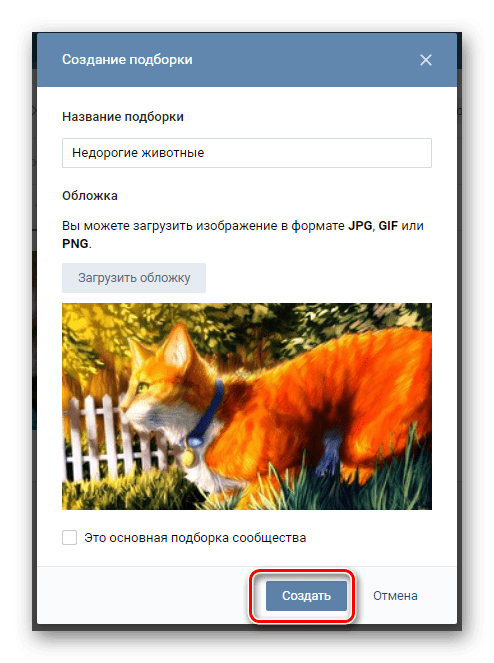
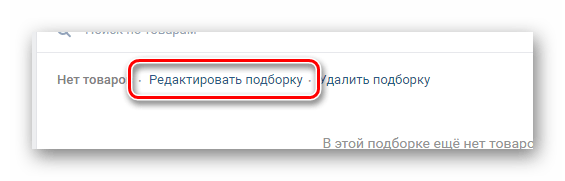
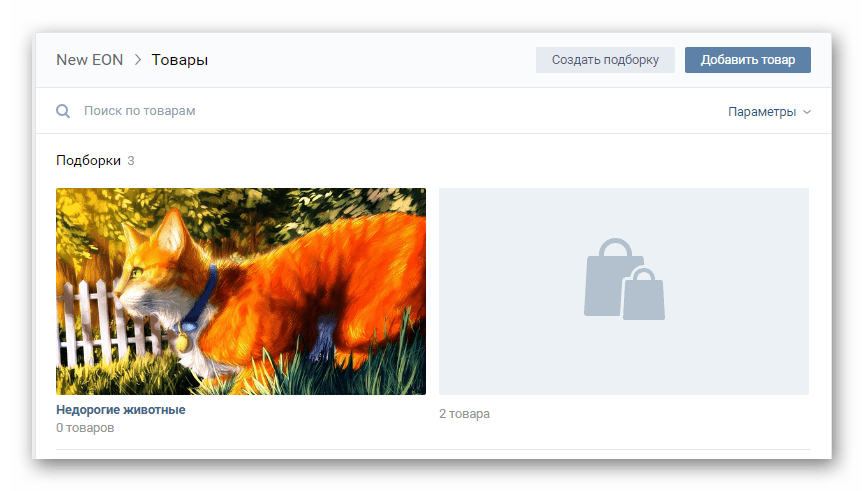
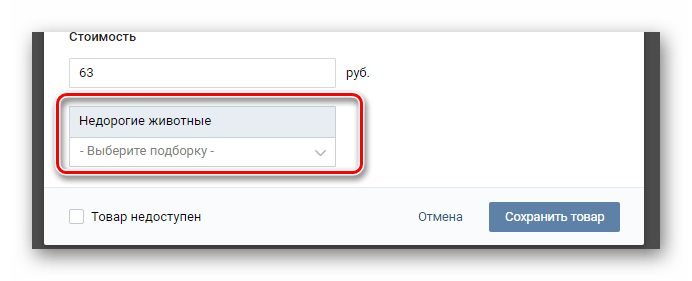
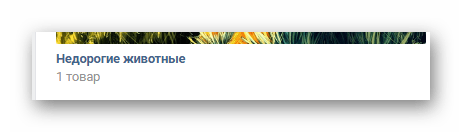
Продавать рекомендуется только ту продукцию, которая действительно может заинтересовать пользователей.
Делая все четко по рекомендациям, вы наверняка сможете добиться успеха в деле ведения интернет-магазина ВКонтакте.
Способ 2: Сервис Ecwid
Этот способ практикуют многие предприниматели, занимающиеся торговлей на сайте социальной сети ВКонтакте. Связано это с тем, что сервис Ecwid позволяет упростить процесс размещения и последующего оформления заказа товаров.
- Для начала вам необходимо зарегистрировать новый аккаунт на официальном сайте площадки Ecwid, воспользовавшись указанной ссылкой и кликнув на главной странице по кнопке «Регистрация».
- В специально выделенной области введите свои данные для будущего аккаунта и нажмите кнопку «Далее».
- На следующей странице укажите запрашиваемые данные из предоставленных вариантов и нажмите кнопку «Зарегистрироваться».

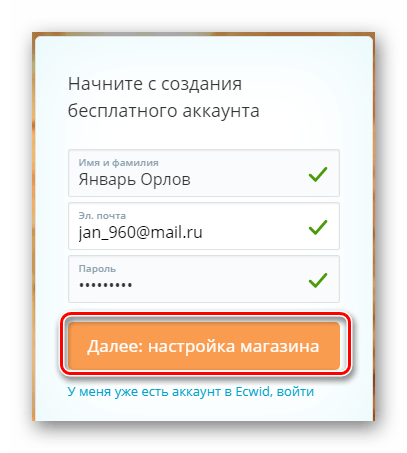
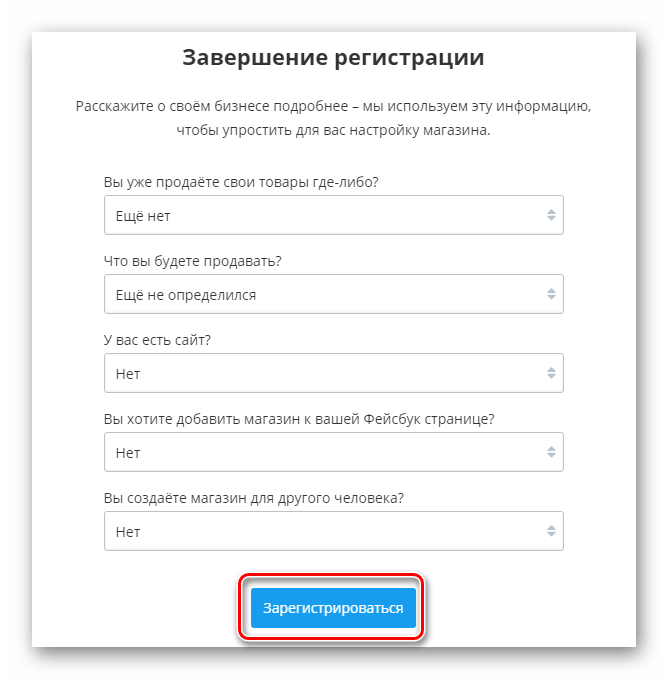
На этом с регистрацией нового интернет-магазина через Ecwid можно закончить.
- Находясь на главной странице панели управления сервиса Ecwid, кликните по кнопке «Создайте магазин».
- На следующей странице выберите вариант ответа «Нет, у меня нет сайта», так как в рамках этой статьи учитывается создание нового магазина для ВКонтакте.
- Теперь необходимо ввести ID вашего будущего магазина и сохранить выставленные параметры.
- Вернувшись на главную страницу панели управления, выберите блок «Добавьте товары».
- Здесь вы можете моментально добавить новый продукт, упуская подробности.
- Вам предоставляется возможность добавления сразу нескольких товаров путем использования сжатой формы.
- Рекомендуется использовать пункт «Расширенные настройки», чтобы добавлять максимальное количество деталей о заказе.
- На странице настройки продукции заполните все интересующие вас поля.
- Заметьте, что здесь также существует сортировка продукции по категориям.
- Закончив с процессом создания, нажмите кнопку «Сохранить».
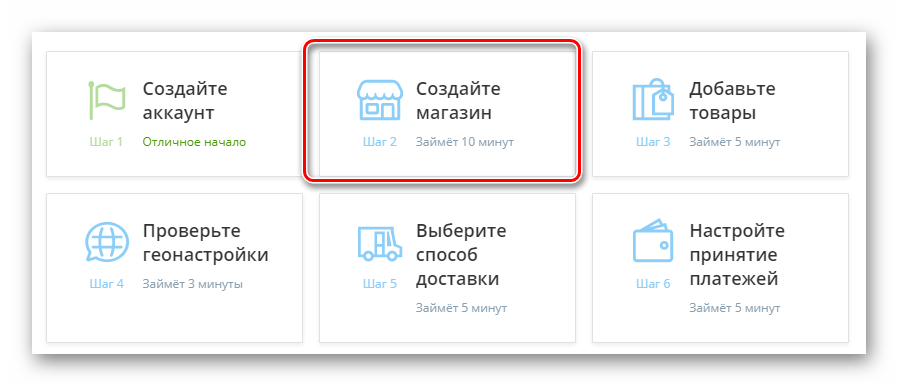
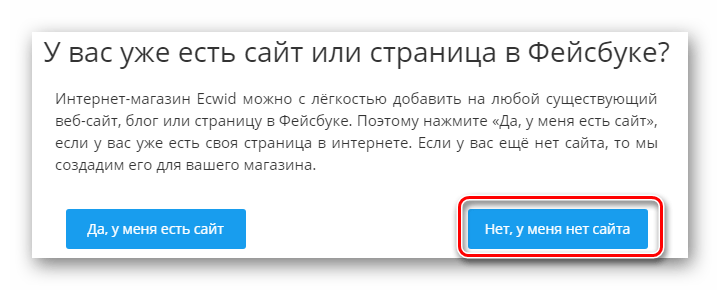
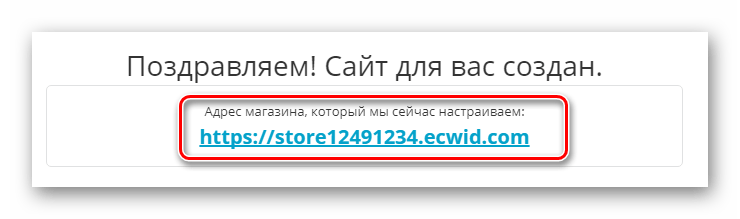
Числа из ID, идущие после «Store», являются номером, который вам потребуется для подключения магазина к сообществу ВКонтакте. Это важно!
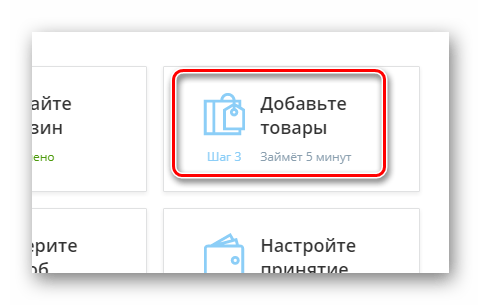
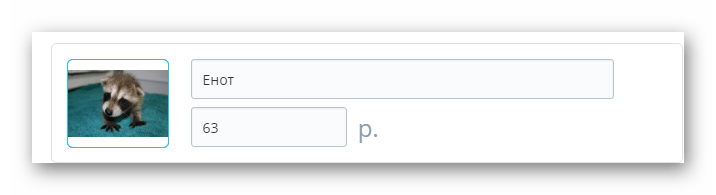
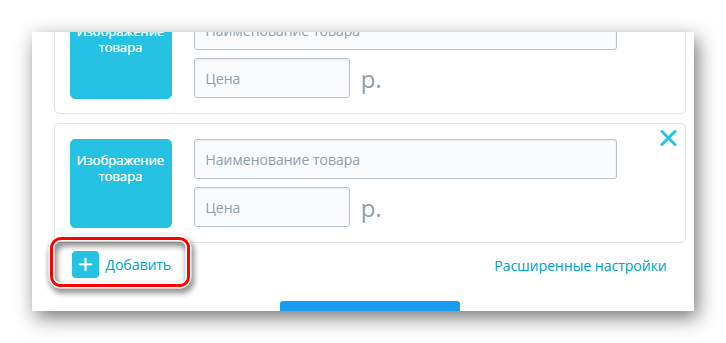

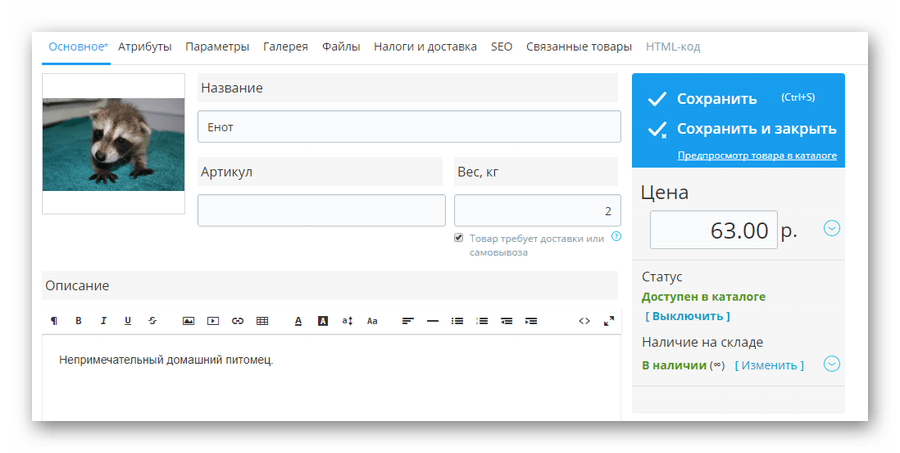
С интерфейсом разобраться несложно, главное – помните, что каждый товар должен вызывать доверие у покупателя.
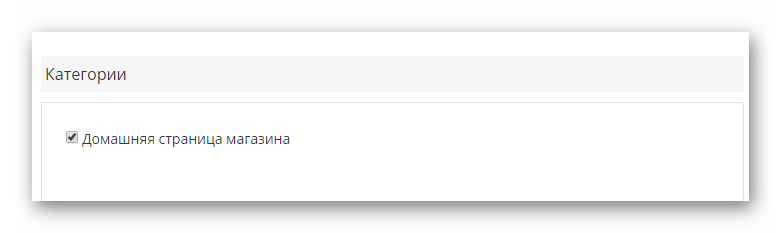
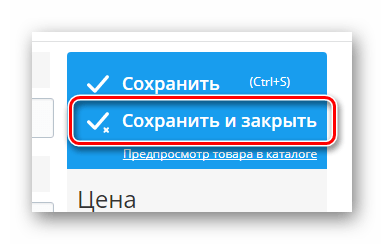
Достаточно важно сделать несколько оговорок на то, что удаление товаров осуществляется в несколько другом разделе.
- На левой панели навигации сервиса Ecwid наведите курсор мыши на пункт «Каталоги» и выберите из списка «Товары».
- Для временного отключения материала в каталоге используйте соответствующие переключатели, расположенные с правой стороны от наименования.
- Если вам потребуется безвозвратно удалить товар, то выделите его галочкой и нажмите кнопку «Удалить».
- Не забудьте подтвердить удаление через специальное контекстное окно.
- Тут же вы, вероятнее всего, получите уведомление о том, что ваш базовый тариф не позволяет добавлять более 10 продуктов в каталог.
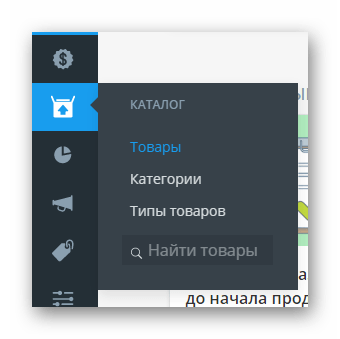
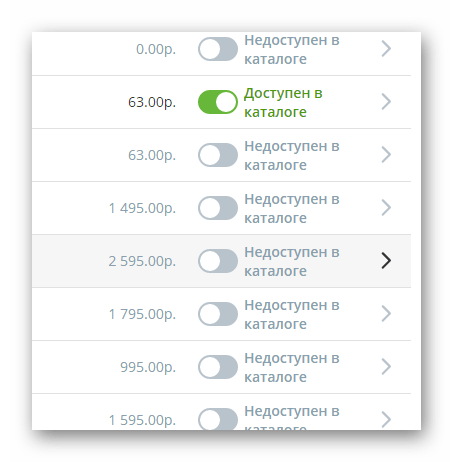
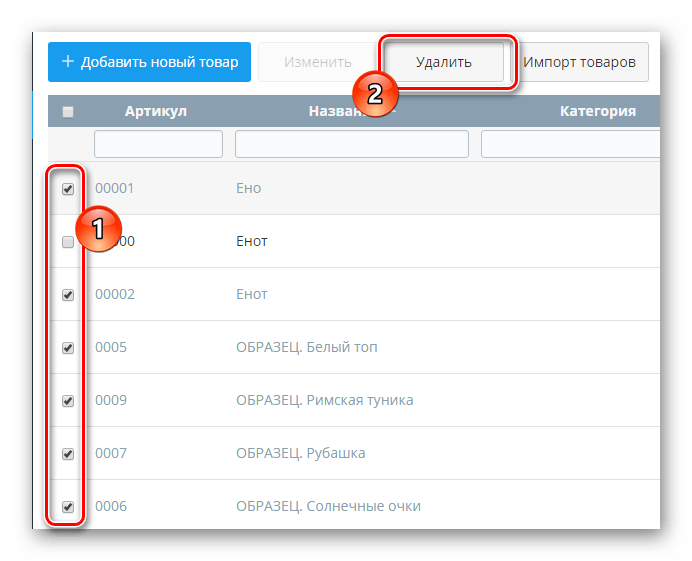
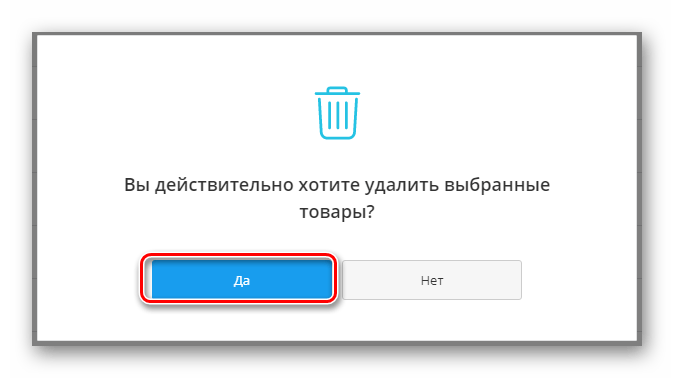
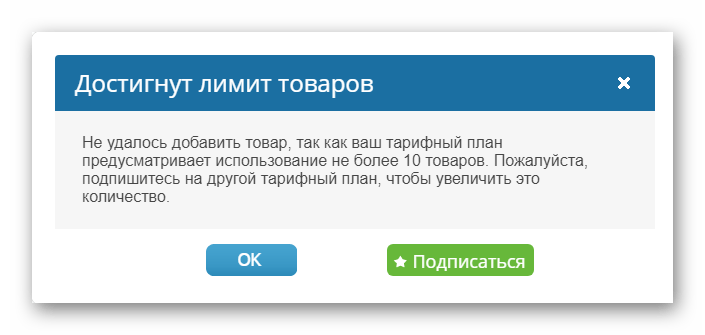
Прочие настройки интернет-магазина зависят исключительно от ваших познаний сферы торговли, хотя бы на базовом уровне.
После того, как вы добавите все товары, которые хотите продавать изначально, можно переходить к подключению данного сервиса к сообществу ВКонтакте.
- Перейдите по указанной ссылке и кликните по кнопке «Установить приложение».
- На следующем этапе вам необходимо на выбор:
- Зарегистрировать новый аккаунт;
- Использовать Store ID.
- Выберите сообщество, в котором вам необходимо подключить магазин Ecwid.
- Скопируйте ссылку на приложение из представленного поля.
- Перейдите к сообществу ВКонтакте, которое указали, и откройте панель «Управление сообществом».
- В разделе «Ссылки» добавьте новый URL-адрес, который вами был скопирован в приложении.
- Вернувшись к странице подключения приложения, нажмите кнопку «Я добавил ссылку».
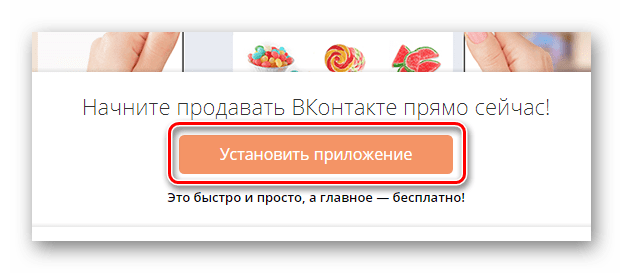
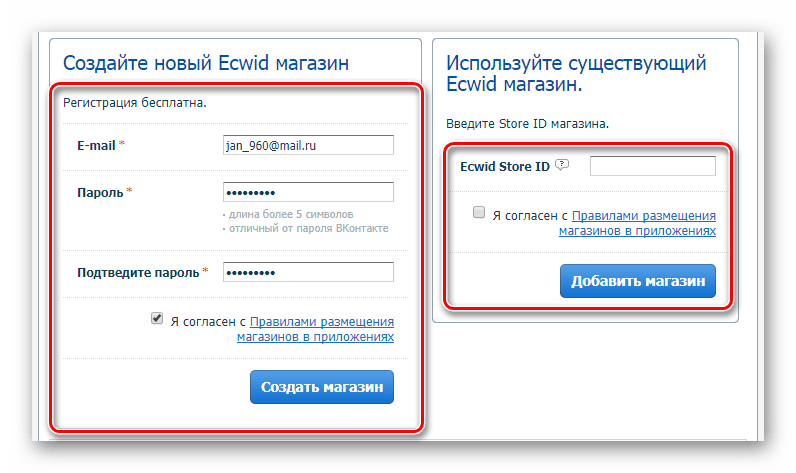
В нашем случае будет использован Store ID.
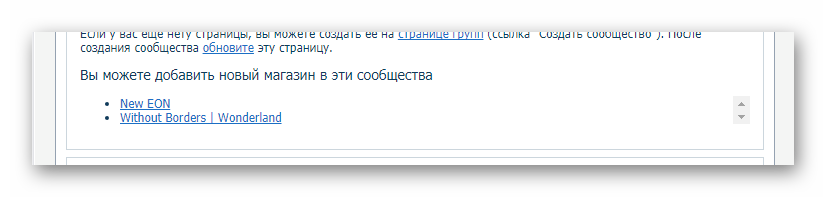
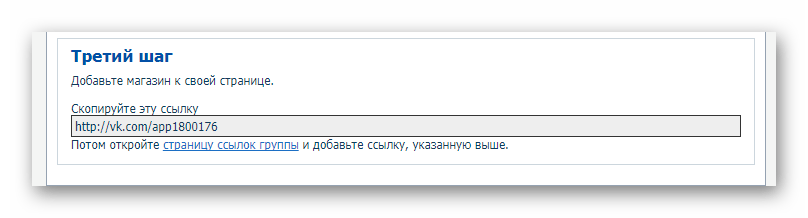
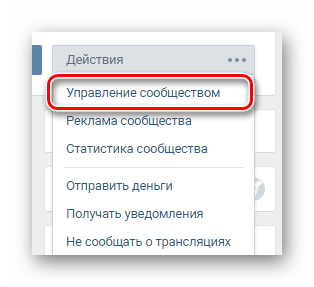
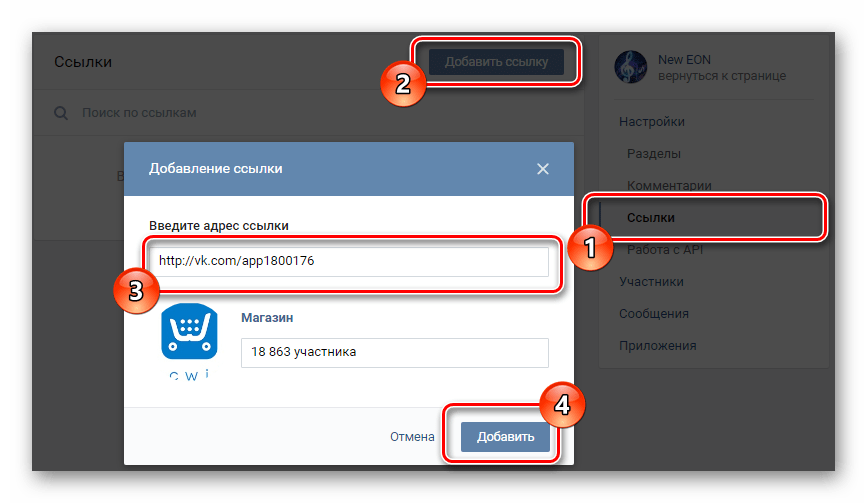
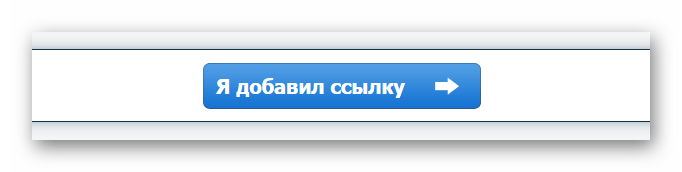
Дальнейшие действия являются исключительно личным делом каждого пользователя, так как требуются персональные данные.
- Первые две настройки напрямую зависят от параметров на сайте магазина Ecwid.
- В поле «Правила оплаты» введите данные в соответствии с требованиями сервиса.
- В блоке «Продавец» укажите свои основные данные.
- В следующем блоке параметров выставьте настройки в соответствии с вашими желаниями касательно стиля отображения элементов в магазине.
- Блок «Отображение продуктов», равно как и предшествующий пункт, нужен для настройки отображения материалов на странице магазина Ecwid.
- Нажмите кнопку «Сохранить», чтобы применить новые параметры.
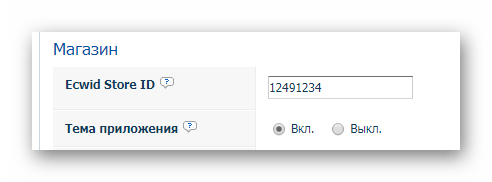
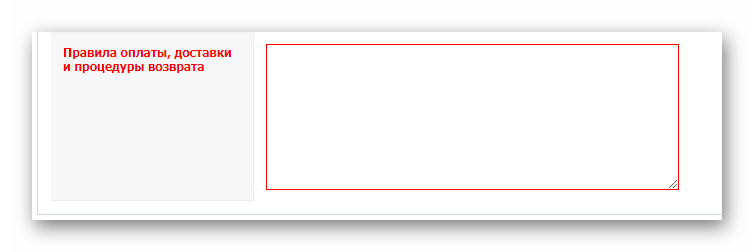
Используйте как можно больше деталей, чтобы не было проблем в будущем.
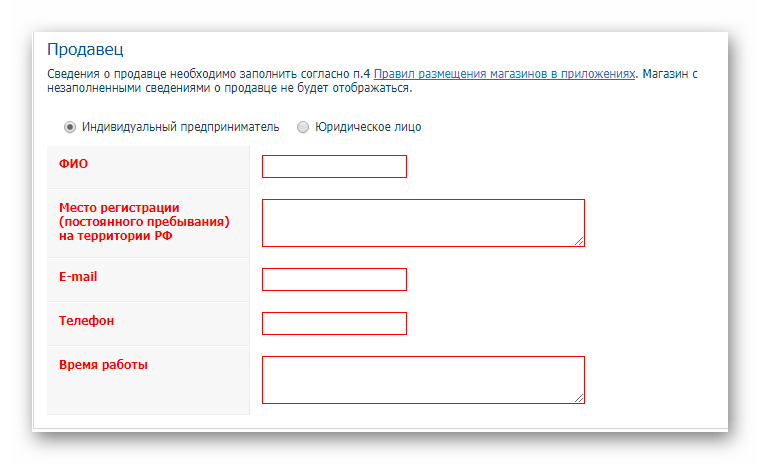
За основу следует брать паспортные данные.
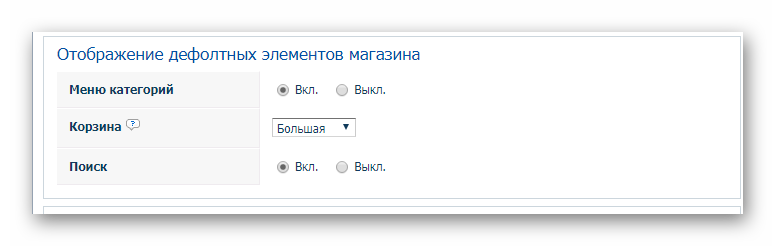
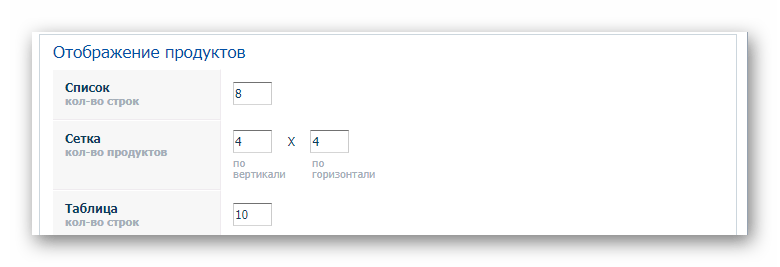
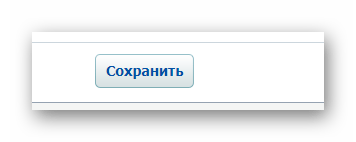
На этом с процессом создания магазина можно закончить.
- Если вам в будущем потребуется перейти к каталогу товаров, воспользуйтесь кнопкой «Перейти в магазин».
- Тут же вы можете кликнуть по кнопке «Управление магазином» для быстрого перемещения к панели управления сервиса Ecwid.
- После перехода к странице каталога с товарами вы увидите все продукты, что были вами добавлены ранее через панель Ecwid.
- При переходе к просмотру продукции можно наблюдать дополнительные данные, а также кнопку для включения продукта в корзину.
- Открыв корзину с товарами, можно без проблем оформить их покупку.
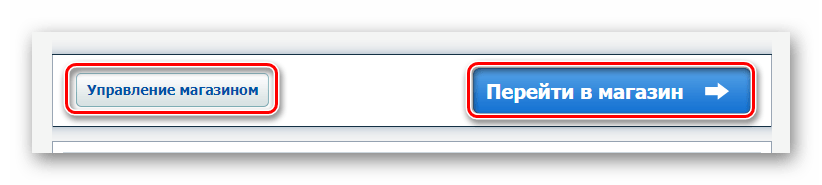
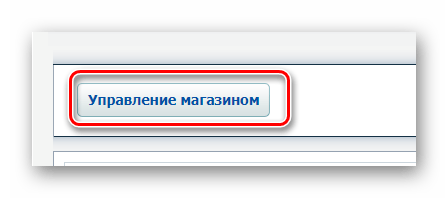
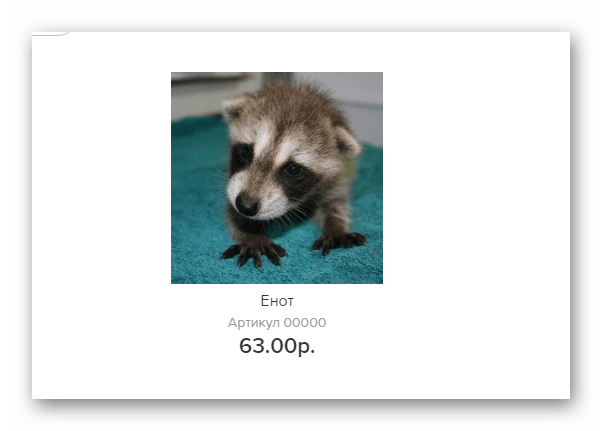
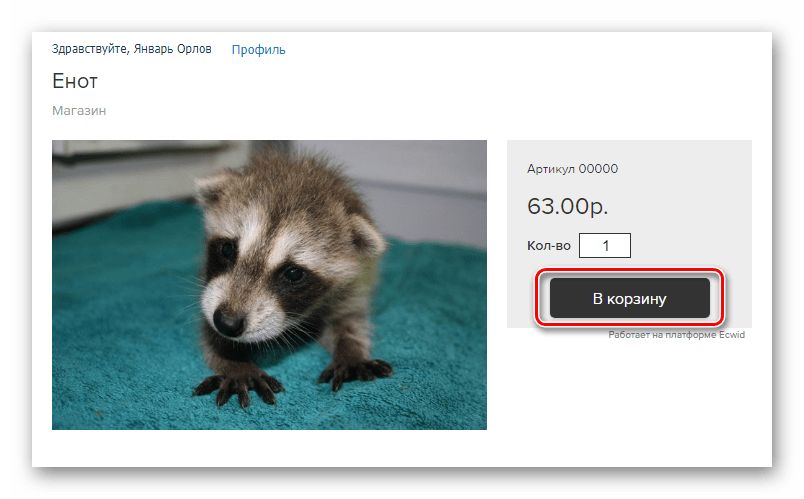
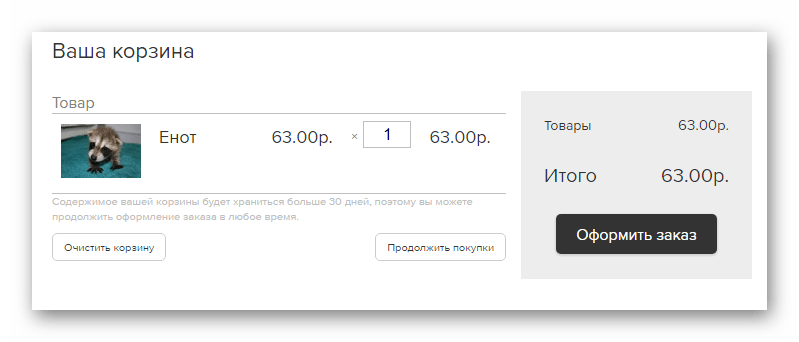
Вдобавок ко всему стоит заметить, что вернуться к панели управления магазина вы можете путем использования ссылки «Настройки магазина» в правом верхнем углу каталога.
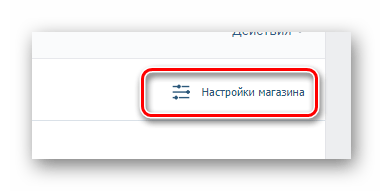
Сам же магазин будет доступен из раздела «Ссылки» на главной странице сообщества.
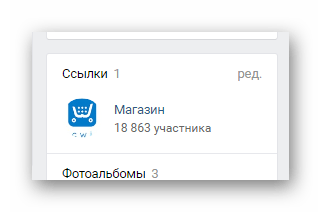
Вы можете включить его в меню сообщества, чтобы привлечь пользователей.
Надеемся, что после ознакомления с данной статьей вы смогли без особых трудностей добиться цели – создать интернет-магазин ВКонтакте. Удачи!
 Наша группа в TelegramПолезные советы и помощь
Наша группа в TelegramПолезные советы и помощь
 lumpics.ru
lumpics.ru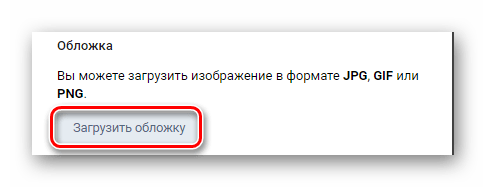
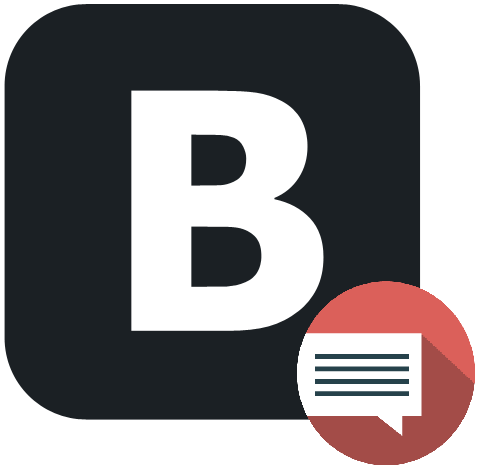

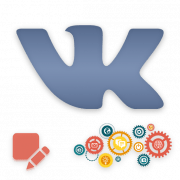
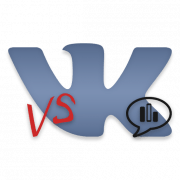
Задайте вопрос или оставьте свое мнение